Ihr iOS-Upgrade ist hängen geblieben? Hier erfahren Sie, wie Sie ein mit dem Apple-Logo hängen gebliebenes iOS 14 Upgrade reparieren
Ein hängen gebliebenes iOS-Upgrade ist ein häufiges Problem, das sich einfach beheben lässt. In dieser Anleitung lernen Sie 4 Lösungen kennen, um das „iOS ist mit dem Apple-Logo hängen geblieben“-Prob

Oct 15, 2025 • Archiviert an: Tipps für iOS und iPhone • Bewährte Lösungen
Wenn Sie ein iPhone verwenden, kennen Sie vielleicht schon das neueste iOS 14-Update. Sobald ein neues iOS-Update veröffentlicht wird, wird für viele Nutzer ein Upgrade interessant. Doch leider läuft es nicht immer gut und manchmal bleibt ein iOS-Upgrade mit einem Gerätefehler hängen. So könnte das iOS-Upgrade beispielsweise während der Aktualisierung mit dem Apple-Logo oder mit einem Fortschrittsbalken hängen bleiben. Doch selbst wenn das Problem schwerwiegend erscheinen mag, lässt es sich leicht lösen, wenn Sie eine clevere Methode verwenden. In diesem Artikel stellen wir Ihnen vor, wie Sie das Problem „Apple iOS 14-Upgrade ist hängen geblieben“-Problem beheben.
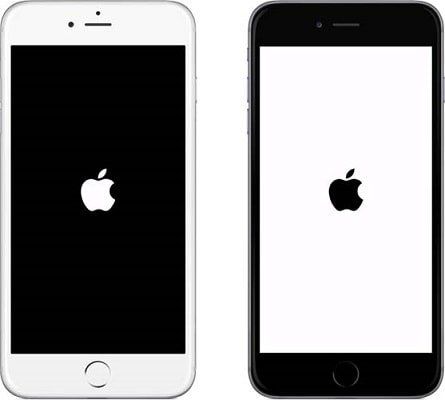
Teil 1: Allgemeine Gründe für iOS-Upgrade-Probleme
Bevor wir uns ein paar Methoden zum Beheben „iOS 14-Upgrade hängt mit Fortschrittsbalken“-Problems ansehen, schauen wir uns die häufigsten Ursachen an. So können Sie das Problem mit Ihrem Gerät diagnostizieren und anschließend beheben.
- Dazu kann es kommen, wenn das Firmware-Update nicht korrekt heruntergeladen wurde.
- Möglicherweise wurde Ihr Gerät auch auf eine beschädigte Firmware aktualisiert.
- Manchmal kommt es zu diesem Probleme, wenn Sie ein Gerät auf eine Beta-Version von iOS aktualisieren.
- Möglicherweise ist auf Ihrem Gerät nicht genügend freier Speicherplatz vorhanden.
- Möglicherweise ist Ihr iOS-Gerät nicht mit dem Update kompatibel.
- Wenn Sie die Firmware von einem Drittanbieter heruntergeladen haben, kann dies zu diesem Problem führen.
- Falls Ihr Gerät gejailbreakt wurde und Sie es aktualisieren möchten, kann dies Ihr Telefon zum Absturz bringen.
- Das Problem könnte aber auch von einer anderen Software- oder sogar einem Hardware-Problem ausgelöst worden sein.
Anmerkung:
Stellen Sie sicher, dass Sie über genügend Akkuladung und über ausreichend freien Speicherplatz auf Ihrem iPhone verfügen, bevor Sie es auf iOS 14 aktualisieren. Gegenwärtig ist das System nur mit dem iPhone 6s und neueren Modellen kompatibel.
Teil 2: Lösungen für das iOS-Upgrade hängt Probleme
Lösung 1: Ihr iPhone zu einem Neustart zwingen
Der einfachste Weg zum Beheben des iOS-Upgrade-Problems ist der erzwungene Neustart Ihres Geräts. Für diesen Zweck gibt es einige Tastenkombinationen, die Ihr iPhone neustarten. Wenn Sie Glück haben, startet Ihr Telefon in einem stabilen Modus neu, wenn Sie iOS 14 verwenden.
Für iPhone 6s
Halten Sie in diesem Fall einfach länger die Ein/Aus- + Home-Taste gleichzeitig gedrückt. Achten Sie darauf, dass Sie die Tasten mindestens 10 Sekunden lang gleichzeitig gedrückt halten und warten Sie, bis Ihr Telefon neu startet.
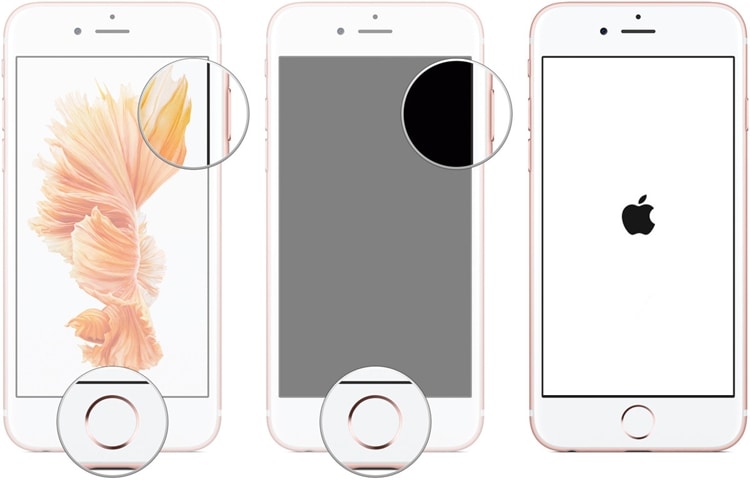
Für iPhone 7 oder 7 Plus
Drücken Sie statt der Home-Taste gleichzeitig mindestens 10 Sekunden lang die Leiser-Taste und die Ein/Aus-Taste. Lassen Sie die Tasten los, sobald Ihr Gerät wieder normal startet.
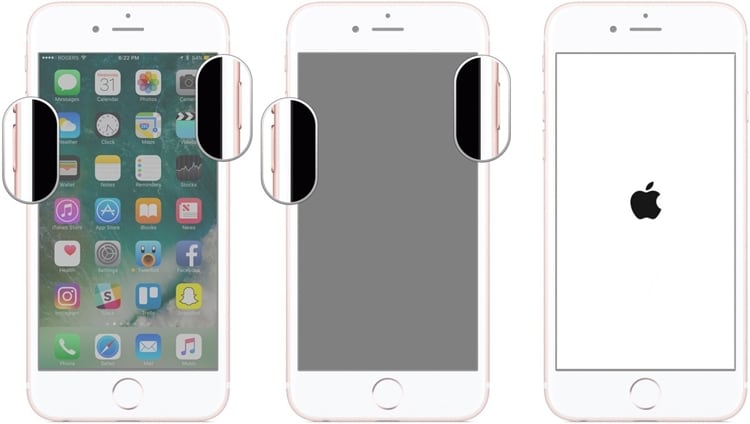
Für iPhone 8 und neuere Versionen
Dazu müssen Sie zuerst die Lauter-Taste drücken und loslassen. Drücken Sie jetzt schnell auf die Leiser-Taste. Sobald Sie sie loslassen, drücken Sie die Seitentaste. Halten Sie die Seitentaste mindestens 10 Sekunden lang gedrückt und warten Sie, bis Ihr Telefon neu startet.
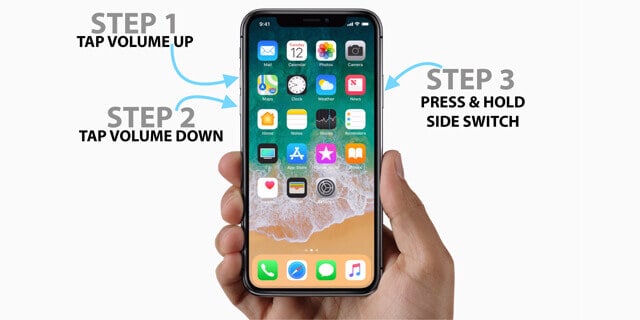
Lösung 2: Das iOS-Upgrade-Problem mit Dr.Fone – Systemreparatur beheben
Wenn Ihr iOS-Gerät defekt ist oder das iCloud-Laufwerk-Upgrade unter iOS 14 hängen bleibt, können Sie Dr.Fone – Systemreparatur verwenden. Es gehört zum Dr.Fone-Toolkit und kann alle Arten von Fehlern und Problemen mit iOS-Geräten beheben. So kann es beispielsweise ein hängen gebliebenes iOS-Upgrade, den „Black Screen of Death“, ein unbenutzbares Gerät oder andere Firmware-Probleme beheben.
Gratis Download Gratis Download
Sie können Dr.Fone – Systemreparatur außerdem nutzen, um Ihr iPhone auf eine frühere stabile Version von iOS downzugraden. Die Anwendung ist extrem einfach zu verwenden, setzt kein Jailbreaking voraus und fügt Ihrem Gerät bei der Reparatur keinen Schaden zu. Um zu lernen, wie Sie das „iOS ist mit dem Apple-Logo hängen geblieben“-Problem beheben, halten Sie sich an die folgenden Schritte.
Schritt 1: Verbinden Sie Ihr nicht mehr funktionierendes iPhone
Starten Sie zunächst einfach das Dr.Fone-Toolkit auf Ihrem System und wählen Sie das Modul „Systemreparatur“ auf der Startseite.

Verbinden Sie jetzt einfach Ihr iPhone mit einem funktionierenden Kabel mit dem System und öffnen Sie den iOS-Reparatur-Abschnitt. Da Sie ein Problem mit dem iOS-Upgrade beheben möchten, können Sie den Standardmodus verwenden. Hierbei bleiben Ihre iPhone-Daten erhalten.

Schritt 2: Geben Sie Ihre Gerätedaten ein und laden Sie die iOS-Firmware herunter
Zum Fortfahren müssen Sie lediglich Angaben zum Gerätemodell Ihres iPhones und der iOS-Version machen, die Sie installieren möchten. Für den Downgrade Ihres iPhones stellen Sie hier die vorherige stabile Version von iOS ein und klicken Sie auf „Start“.

Sobald Sie auf den „Start“-Knopf klicken, lädt die Anwendung automatisch die entsprechende Firmware herunter und überprüft Ihr Gerät daraufhin. Da dieser Vorgang eine Weile dauern kann, sollten Sie sicherstellen, dass die Verbindung zwischen Ihrem Gerät und dem System bestehen bleibt und für eine stabile Internetverbindung sorgt.

Schritt 3: Ihr iPhone reparieren und neu starten
Nachdem Sie Ihr Firmware-Update erfolgreich heruntergeladen haben, werden Sie von der Anwendung benachrichtigt. Klicken Sie nun auf den „Jetzt reparieren“-Knopf und warten Sie, bis Ihr iPhone repariert wurde.

Wenn das Problem mit Ihrem iOS-Upgrade behoben ist, wird Ihr Gerät im normalen Modus neu gestartet. Nun können Sie es sicher entfernen und je nach Bedarf verwenden.

Falls der Standardmodus der Anwendung das „iOS 14-Upgrade hängt mit Fortschrittsbalken“-Problem nicht beheben kann, können Sie auch den erweiterten Modus verwenden. Der erweiterte Modus sorgt zwar für bessere Ergebnisse, doch dabei werden auch die vorhandenen Daten auf Ihrem iPhone gelöscht.
Gratis Download Gratis Download
Lösung 3: Ihr iPhone im Wiederherstellungsmodus starten und es wiederherstellen
Normalerweise können Sie Ihre iOS-Geräte mithilfe der richtigen Tastenkombinationen im Rettungsmodus booten. Hierfür können Sie Ihr iPhone mit einer aktualisierten Version von iTunes verbinden. Die Anwendung erkennt nun automatisch, dass sich Ihr Gerät im Wiederherstellungsmodus befindet und stellt es wieder her. Bedenken Sie jedoch, dass beim Beheben eines hängen gebliebenen iOS-Upgrades die auf Ihrem Telefon vorhandenen Daten gelöscht werden. Wenn Sie das Risiko eingehen möchten, verwenden Sie einfach diese Tastenkombinationen, um das „iOS ist mit dem Apple-Logo hängen geblieben“-Problem zu beheben.
Für iPhone 6s
Starten Sie iTunes auf Ihrem Computer. Wenn Sie Ihr iPhone verbinden, halten Sie dabei die Home- + Ein/Aus-Tasten lange gedrückt. Das verbundene Gerät wird nun erkannt und zeigt ein iTunes-Symbol auf dem Bildschirm.
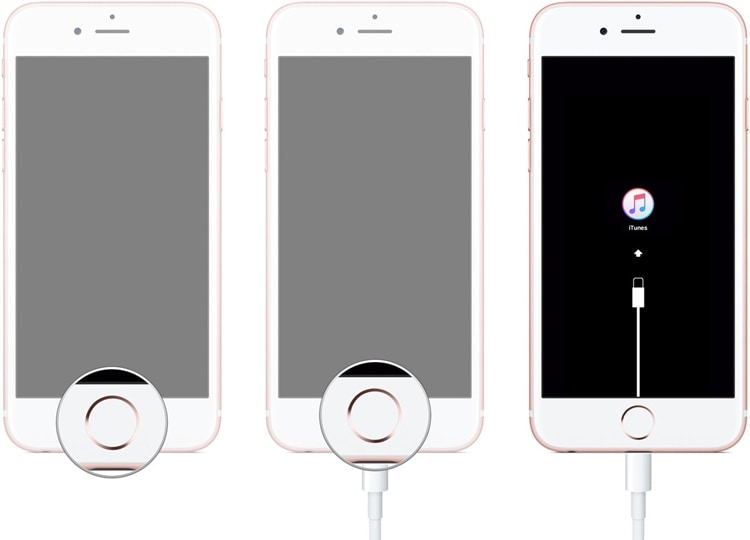
Für das iPhone 7 und 7 Plus
Halten Sie einfach gleichzeitig lange die Leiser- und Ein/Aus-Tasten gedrückt und verbinden Sie Ihr Telefon mit dem System. Starten Sie iTunes und warten Sie, bis Sie das Symbol auf dem Bildschirm sehen.
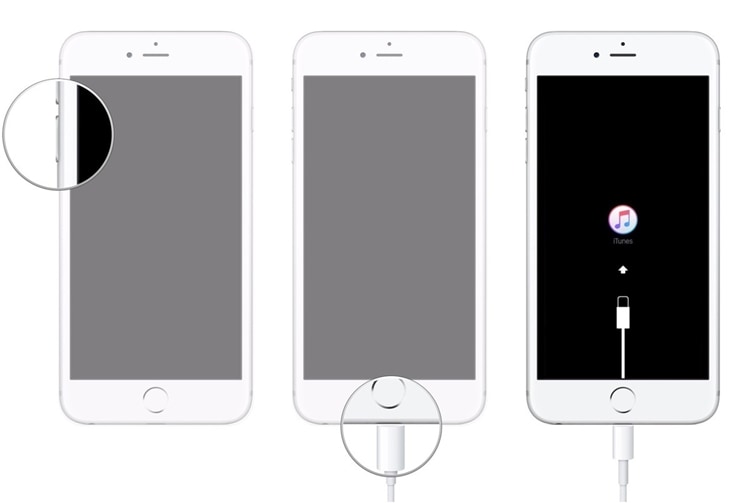
Für iPhone 8 und neuere Modelle
Verbinden Sie zunächst Ihr iPhone mit dem System. Starten Sie dann die aktualisierte iTunes-App. Drücken Sie nun zunächst schnell die Lauter-Taste, lassen Sie sie los und drücken Sie schnell die Leiser-Taste. Halten Sie zum Schluss die Seitentaste gedrückt und lassen Sie sie los, sobald Sie das iTunes-Symbol sehen.
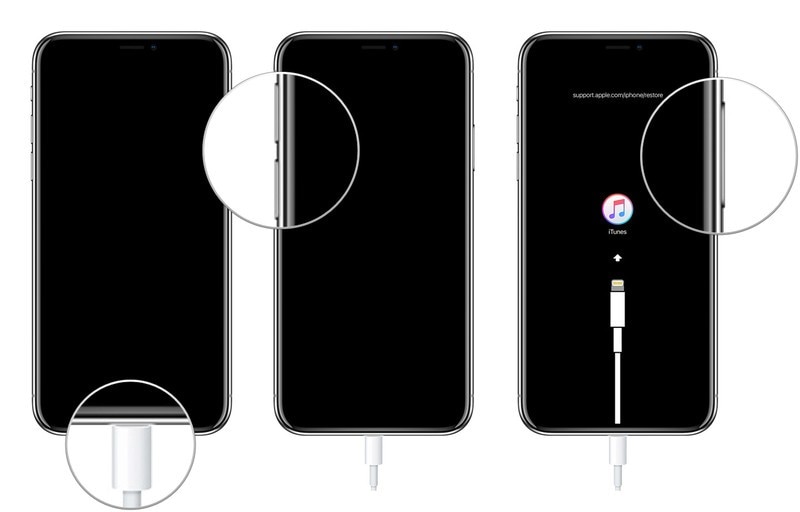
iTunes erkennt nun automatisch ein Problem mit Ihrem Gerät und zeigt Ihnen einen entsprechenden Dialog. Klicken Sie hierbei einfach auf den „Zurücksetzen“-Knopf und warten Sie eine Weile, während Ihr Gerät auf die Werkseinstellungen zurückgesetzt wird und es im normalen Modus neu startet.
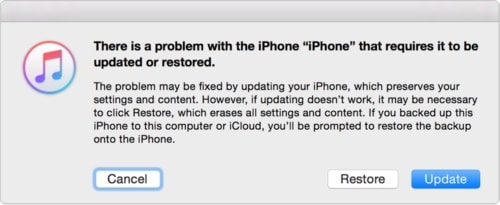
Lösung 4: Wiederherstellen auf eine alte iOS-Version mit iTunes
Schließlich können Sie iTunes nutzen, um das „iOS ist mit dem Apple-Logo hängen geblieben“-Problem zu lösen. Der Weg dazu ist etwas kompliziert, da Sie zunächst die IPSW-Datei der iOS-Version herunterladen müssen, auf die Sie downgraden möchten. Dies könnte zu schwerwiegenden Änderungen auf Ihrem iPhone führen und sollte daher nur als letzter Ausweg in Frage kommen. Um zu lernen, wie Sie das „iOS ist mit dem Apple-Logo hängen geblieben“-Problem beheben, folgen Sie diesen Schritten.
Schritt 1: Herunterladen der IPSW-Datei
Laden Sie zunächst die IPSW-Datei der unterstützten iOS-Version manuell herunterladen, auf die Sie Ihr Gerät downgraden möchten. Hierfür können Sie die ipsw.me oder jeden anderen Drittanbieter verwenden.
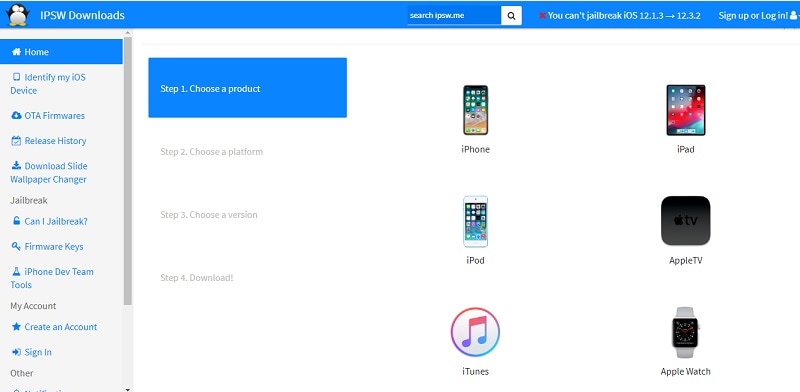
Schritt 2: Ihr iPhone mit iTunes verbinden
Verbinden Sie nun einfach Ihr iPhone mit Ihrem System und starten Sie iTunes. Wählen Sie das verbundene iPhone und öffnen Sie dessen Übersicht. Drücken Sie jetzt die Umschalttaste und klicken Sie auf den „Jetzt aktualisieren“- oder „Nach Updates suchen“-Knopf.
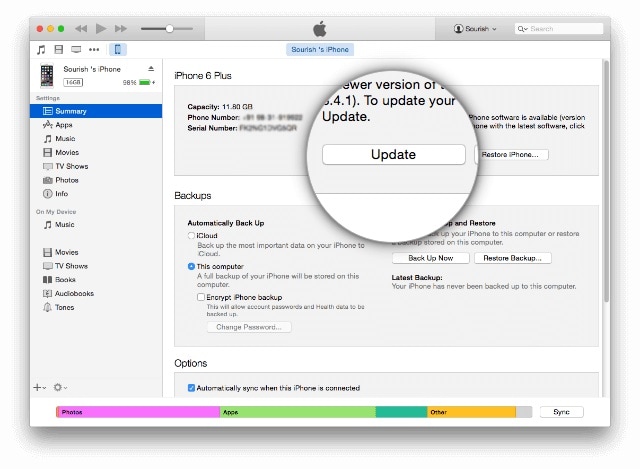
Schritt 3: Laden Sie die IPSW-Datei
Anstatt auf dem Server nach Aktualisierungen zu suchen, können Sie eine IPSW-Datei Ihrer Wahl laden. Nun öffnet sich ein Browserfenster. Sie können nun manuell zum Speicherort der IPSW-Datei wechseln. Sobald Sie die Datei geladen haben, können Sie es auf dem verbundenen iOS-Gerät installieren.
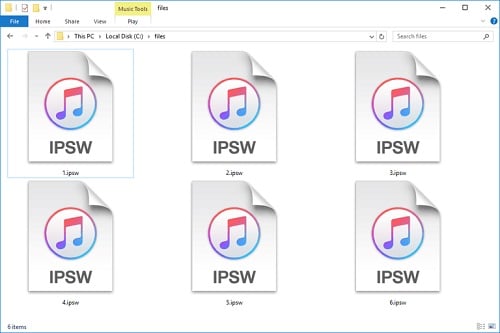
Damit kennen Sie nun nicht nur einen, sondern vier Wege, um das „iOS-Upgrade ist hängen geblieben“-Problem einfach zu lösen. Wie Sie sehen können, ist das „iOS 14-Upgrade hängt mit Fortschrittsbalken“-Problem und das „iOS ist mit dem Apple-Logo hängen geblieben“-Problem ziemlich häufig anzutreffen. Wenn Sie jedoch das richtige Tool wie Dr.Fone – Systemreparatur (iOS) nutzen, können Sie es leicht beheben. Da die Anwendung alle Arten von Problemen mit Ihrem iPhone lösen kann, können Sie es auf Ihrem System installieren. So können Sie jedes unerwünschte Problem sofort beheben und gleichzeitig Ihr Gerät sicher halten.
Kategorien
Empfohlene Artikel
iPhone Probleme
- iPhone Hardware-Probleme
- iPhone-Tastaturprobleme
- iPhone-Kopfhörer-Probleme
- iPhone Touch ID funktioniert nicht
- Hintergrundbeleuchtung des iPhone reparieren
- Probleme mit der iPhone-Batterie
- iPhone Medien Probleme
- iPhone Mail Probleme
- Probleme beim iPhone Update
- iOS 19 oder iOS 26? Enthüllung der Geheimnisse von Apples kommendem Betriebssystem
- Software-Aktualisierung fehlgeschlagen
- iPhone hängt?
- Software-Update-Server konnte nicht kontaktiert werden
- iOS update Problem
- iPhone Verbindungs-/Netzwerkprobleme
- ● Daten verwalten & übertragen
- ● Daten wiederherstellen
- ● Bildschirm entsperren & aktivieren
- ● FRP-Sperre
- ● Die meisten iOS- und Android-Probleme beheben


















Julia Becker
chief Editor